

|
U盤(pán)的稱(chēng)呼最早來(lái)源于朗科科技生產(chǎn)的一種新型存儲(chǔ)設(shè)備,名曰“優(yōu)盤(pán)”,使用USB接口進(jìn)行連接。U盤(pán)連接到電腦的USB接口后,U盤(pán)的資料可與電腦交換。而之后生產(chǎn)的類(lèi)似技術(shù)的設(shè)備由于朗科已進(jìn)行專(zhuān)利注冊(cè),而不能再稱(chēng)之為“優(yōu)盤(pán)”,而改稱(chēng)“U盤(pán)”。后來(lái),U盤(pán)這個(gè)稱(chēng)呼因其簡(jiǎn)單易記而因而廣為人知,是移動(dòng)存儲(chǔ)設(shè)備之一。現(xiàn)在市面上出現(xiàn)了許多支持多種端口的U盤(pán),即三通U盤(pán)(USB電腦端口、iOS蘋(píng)果接口、安卓接口)。 如何使用u盤(pán)安裝10系統(tǒng)?現(xiàn)在進(jìn)行安裝操作系統(tǒng)的方法有很多種啊,例如光盤(pán),移動(dòng)硬盤(pán),一鍵重裝軟件等等,而當(dāng)下非常流行使用u盤(pán)進(jìn)行安裝重裝系統(tǒng),不過(guò)大多數(shù)的童鞋都還不知道怎么使用u盤(pán)安裝系統(tǒng)的。那么,接下來(lái)小編就來(lái)將u盤(pán)安裝win10系統(tǒng)的方法分享給大家哈。 怎么使用u盤(pán)安裝win10系統(tǒng),u盤(pán)安裝win10的步驟操作起來(lái)其實(shí)并不會(huì)很復(fù)雜,但還是會(huì)有許多的朋友是知道該如何操作的,不過(guò)不知道也沒(méi)有關(guān)系先喔,因?yàn)樾【庍@將u盤(pán)進(jìn)行安裝win10系統(tǒng)的方法來(lái)分享給你們。 需要準(zhǔn)備的工具: 1.U盤(pán)一個(gè),大于4G 2.小白一鍵重裝系統(tǒng)軟件,官網(wǎng)下載地址:http://www.xiaobaixitong.com 具體步驟: 一、制作U盤(pán)啟動(dòng)盤(pán)并下載系統(tǒng)鏡像 1.把U盤(pán)插到電腦USB接口,運(yùn)行小白一鍵重裝系統(tǒng)軟件,切換到U盤(pán)啟動(dòng)——點(diǎn)擊U盤(pán)模式。 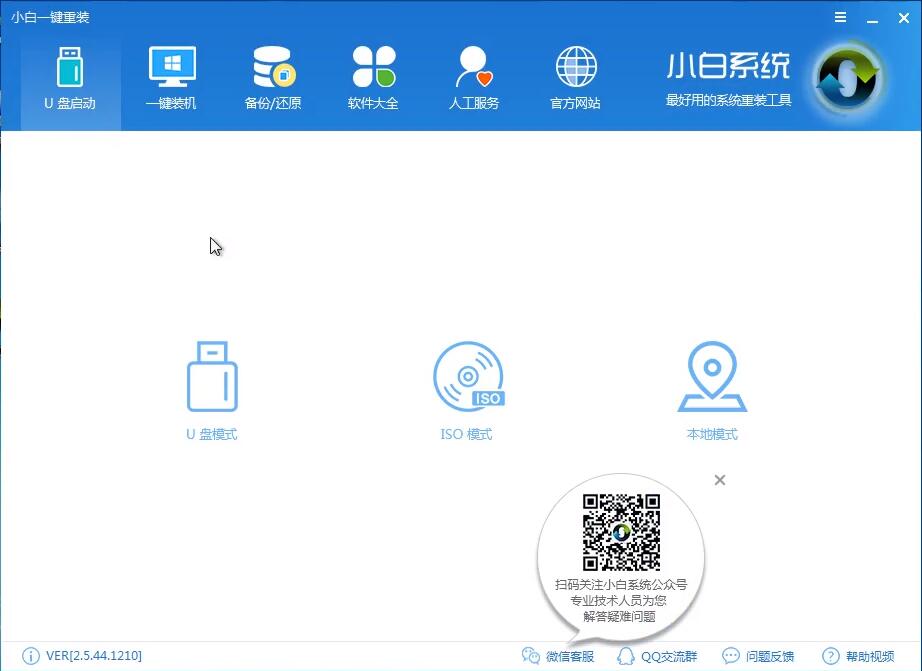 安裝win10示例1 2.勾選你的U盤(pán)點(diǎn)擊一鍵制作啟動(dòng)U盤(pán),選擇UEFI/BIOS雙啟動(dòng) 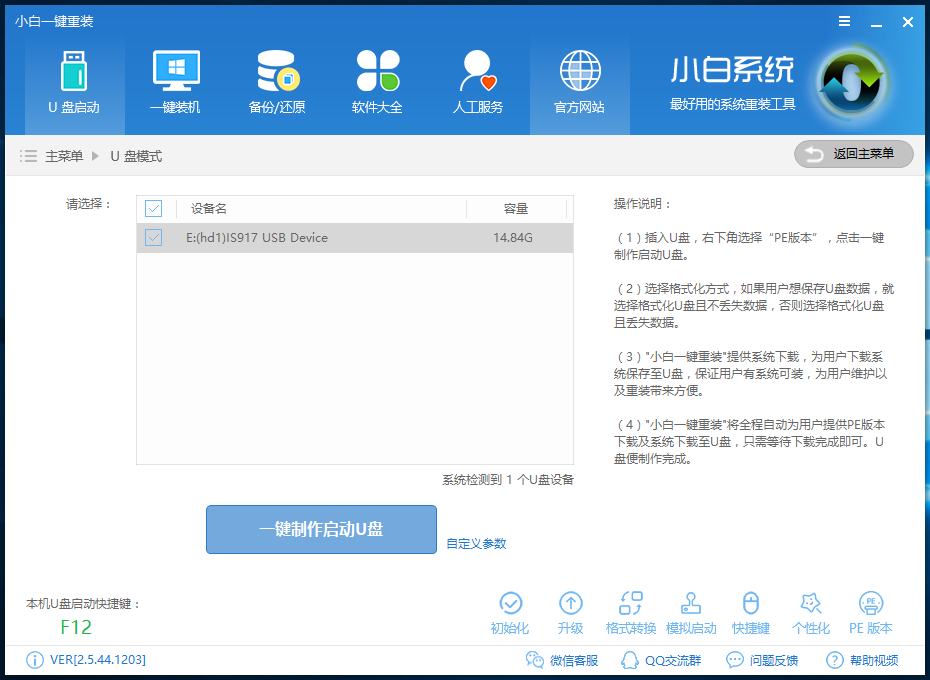 u盤(pán)示例2 3.PE選擇高級(jí)版,版本的說(shuō)明大家可以點(diǎn)擊查看說(shuō)明。 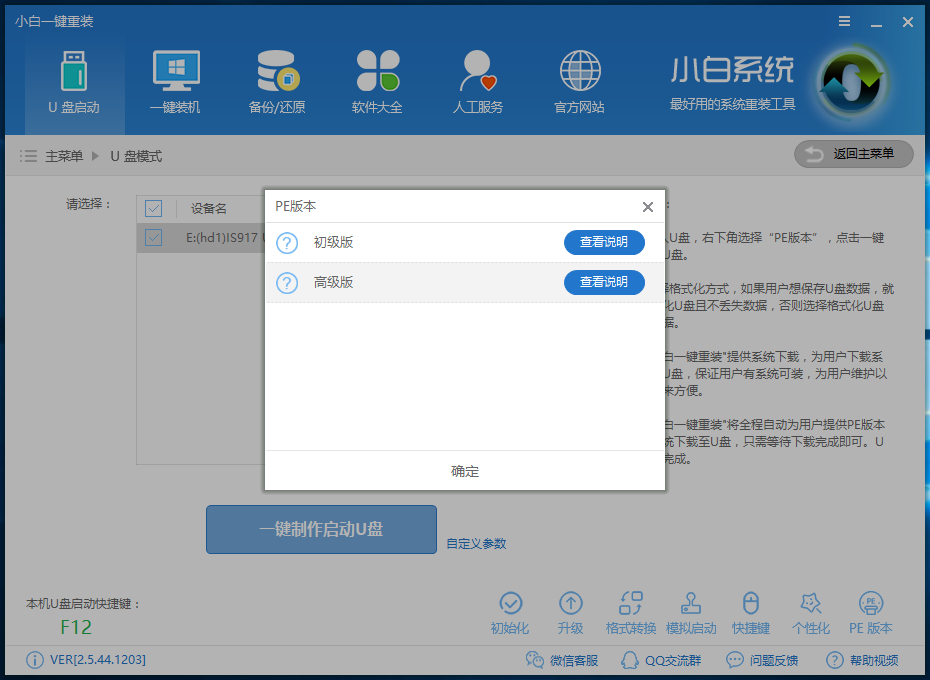 u盤(pán)示例3 4.大家看情況選擇格式化丟失數(shù)據(jù)還是不丟失。 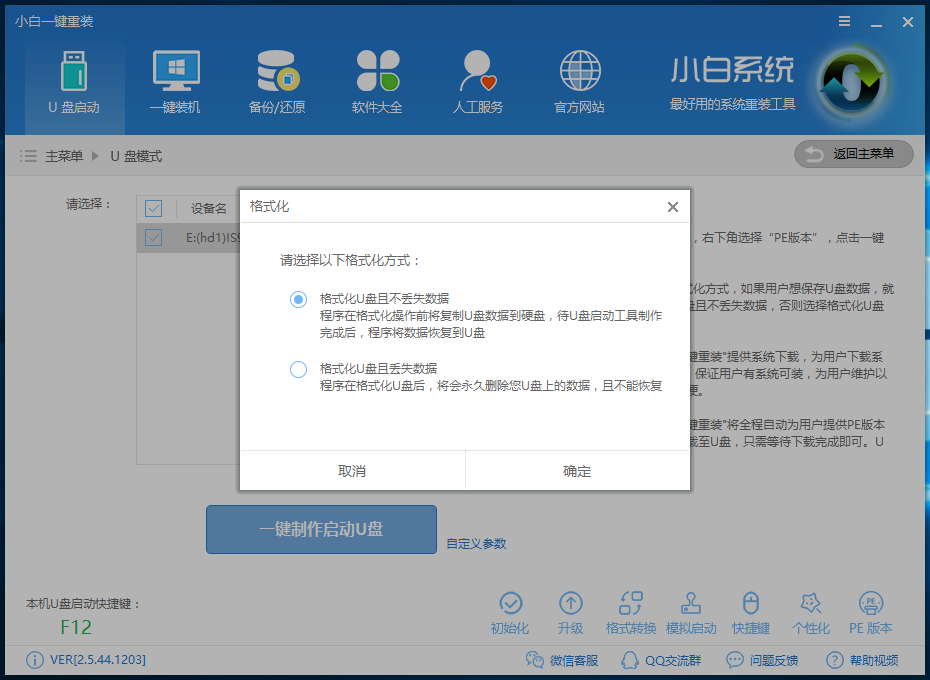 u盤(pán)示例4 5.這個(gè)點(diǎn)擊下載需要安裝的系統(tǒng)鏡像文件,我們是重裝Win10系統(tǒng),點(diǎn)擊勾選Win10系統(tǒng)后點(diǎn)擊下載系統(tǒng)且制作U盤(pán)。 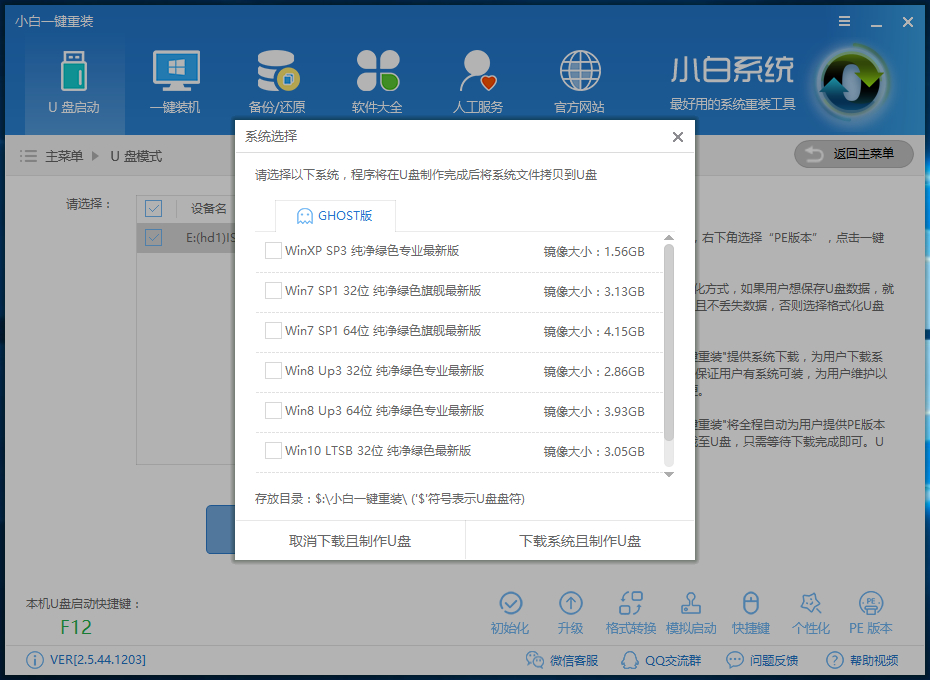 win10示例5 6.開(kāi)始下載PE鏡像及選擇的Win10系統(tǒng)安裝鏡像文件,耐心等待即可。 7.下載完成后開(kāi)始制作U盤(pán)啟動(dòng)盤(pán),不用我們手動(dòng)操作,等待它自動(dòng)完成后即可,如圖制作完成。 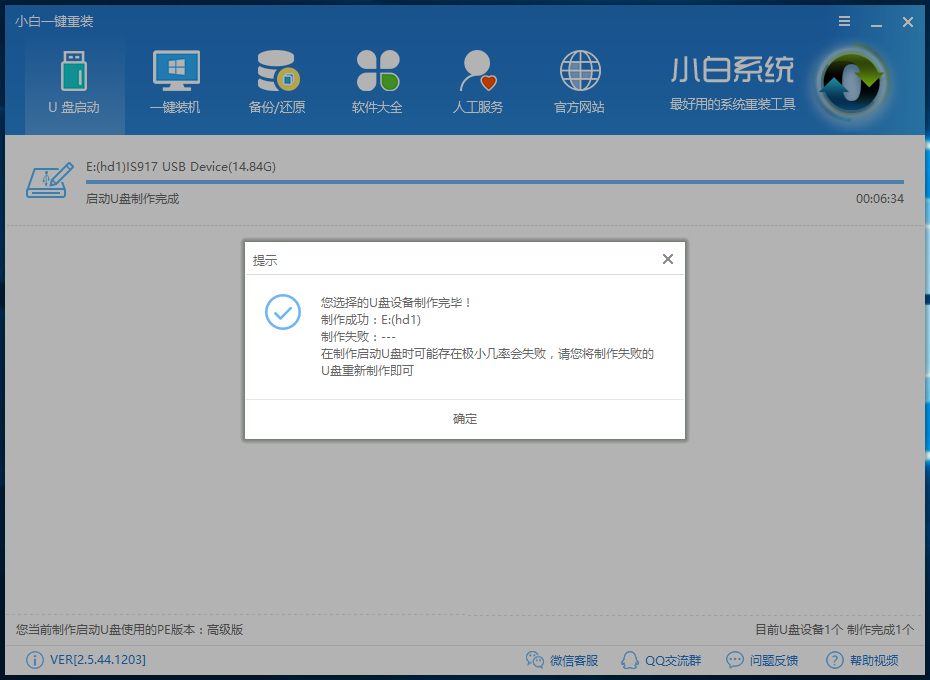 安裝win10示例6 二、重啟電腦進(jìn)入BIOS重裝系統(tǒng) 1.重啟電腦在開(kāi)機(jī)時(shí)不停地按快捷鍵,在調(diào)出來(lái)的界面選擇USB的選項(xiàng),(有些沒(méi)有寫(xiě)USB)就是你的U盤(pán)。進(jìn)入到PE選擇界面選02進(jìn)入PE系統(tǒng)。一鍵U盤(pán)啟動(dòng)快捷鍵可以在U盤(pán)啟動(dòng)盤(pán)制作工具里面查詢(xún),或者在電腦開(kāi)機(jī)時(shí)屏幕下方會(huì)出現(xiàn)短暫的按鍵提示,帶boot對(duì)應(yīng)的按鍵既是啟動(dòng)快捷鍵。 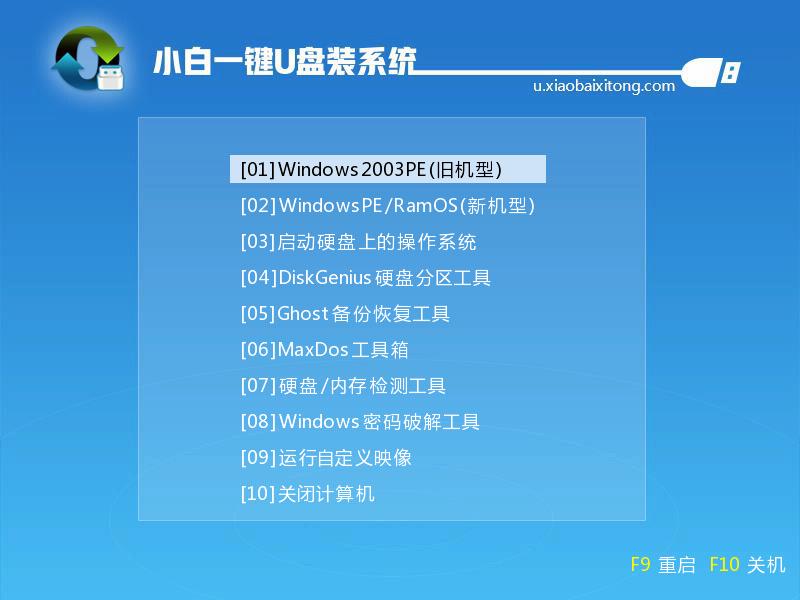 u盤(pán)安裝win10示例7 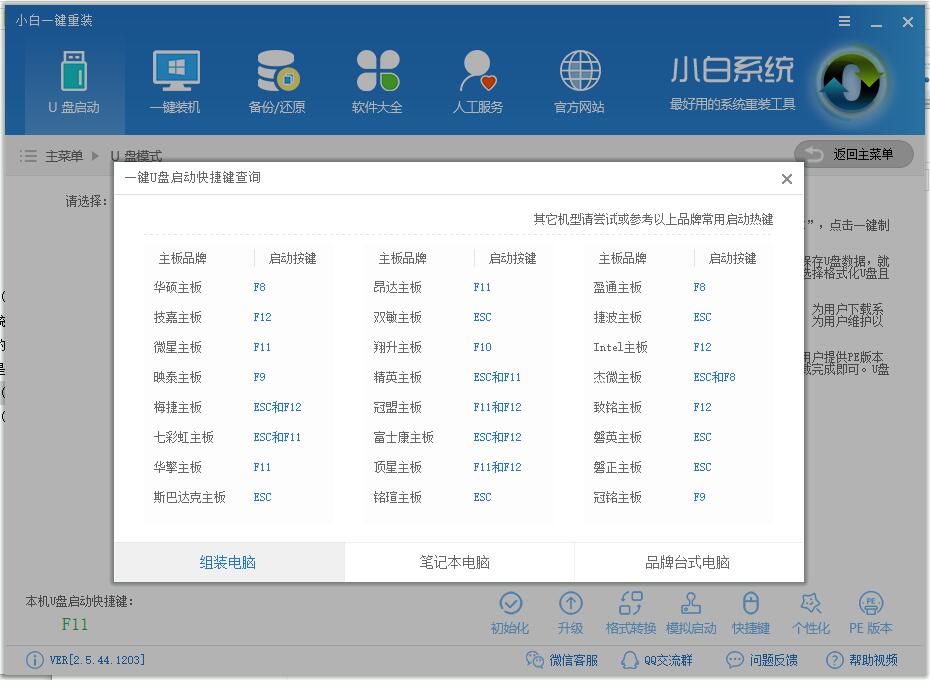 安裝win10示例8 2.進(jìn)入到PE系統(tǒng)桌面后會(huì)自動(dòng)彈出PE裝機(jī)工具,這里勾選需要裝的Win10系統(tǒng),目標(biāo)分區(qū)選擇你的系統(tǒng)盤(pán)(一般為C盤(pán)),之后點(diǎn)擊安裝系統(tǒng)。 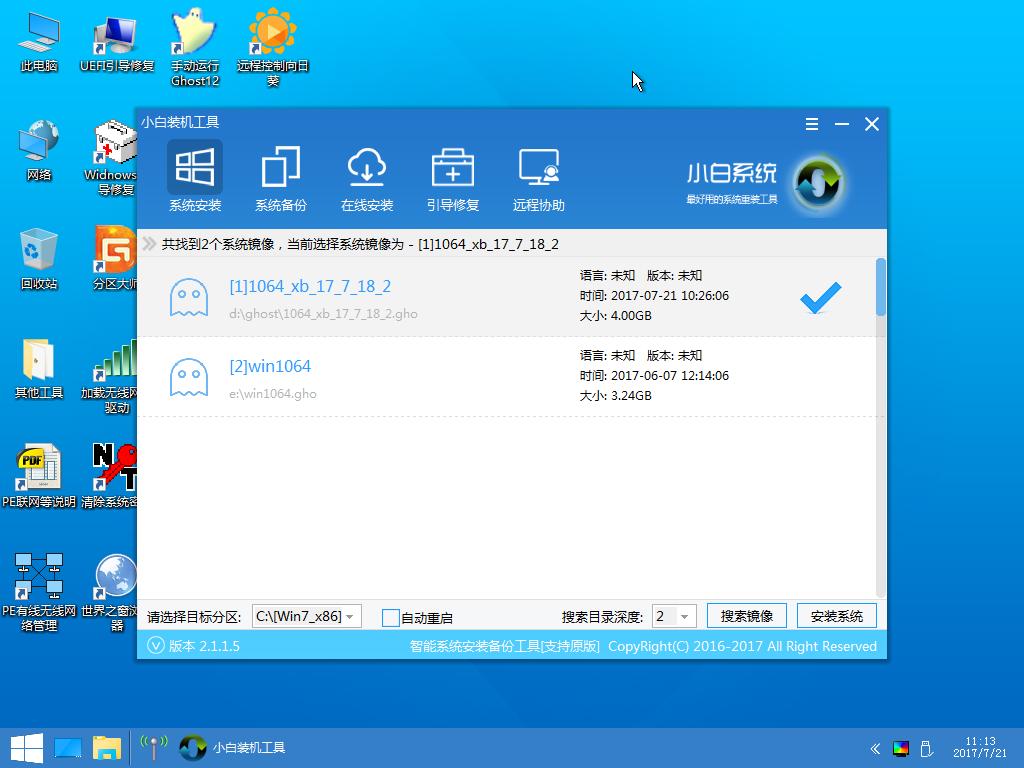 win10示例9 3.進(jìn)入系統(tǒng)的安裝過(guò)程,這里不用操作,耐心等待完成后重啟電腦即可進(jìn)入下一步的安裝。 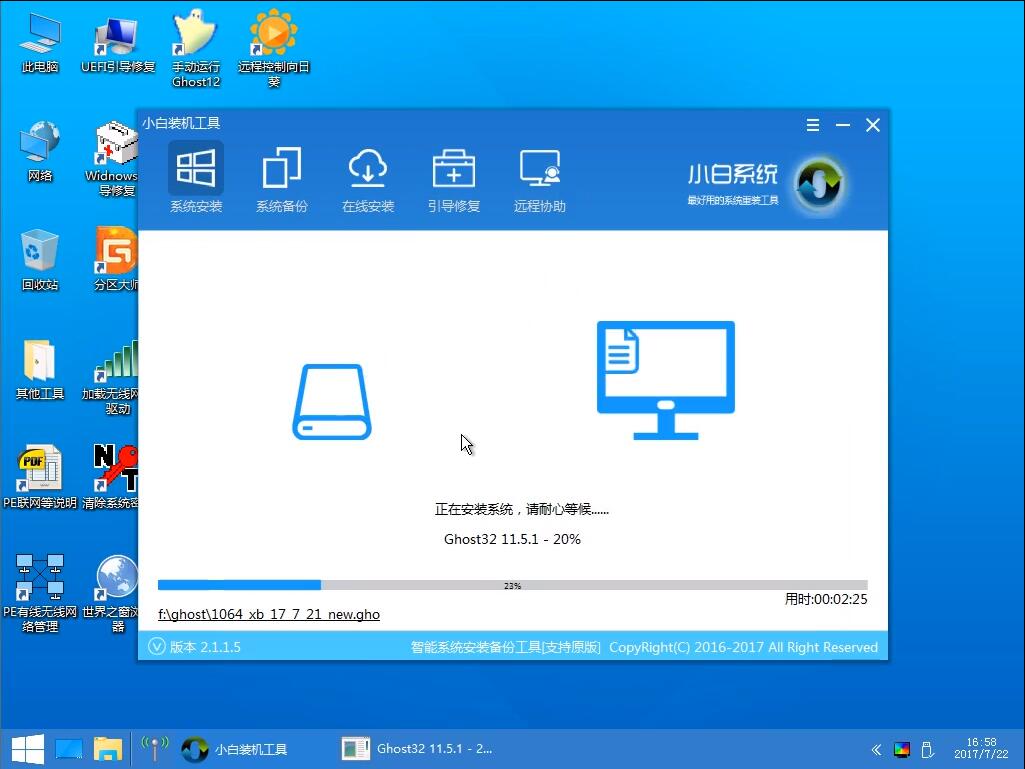 win10示例10 4.上面的步驟完成后重啟電腦,進(jìn)入最后的系統(tǒng)與驅(qū)動(dòng)安裝過(guò)程,這個(gè)步驟不用我們操作,只需要耐心等待系統(tǒng)部署完成后進(jìn)入到系統(tǒng)桌面即可。 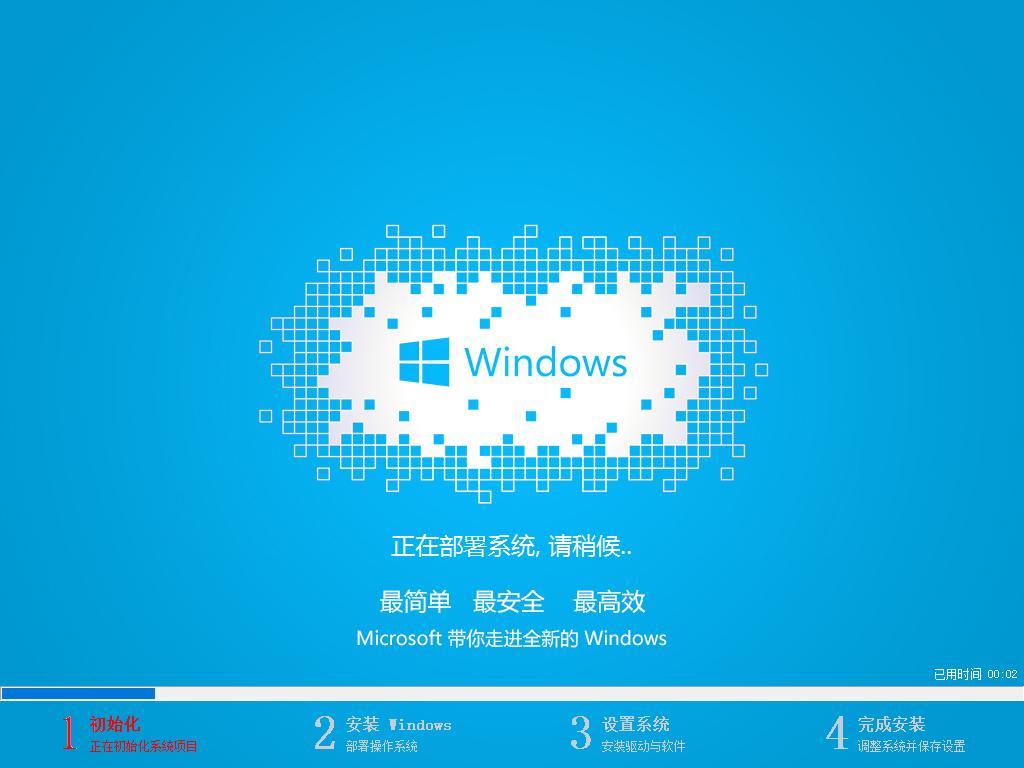 u盤(pán)安裝win10示例11 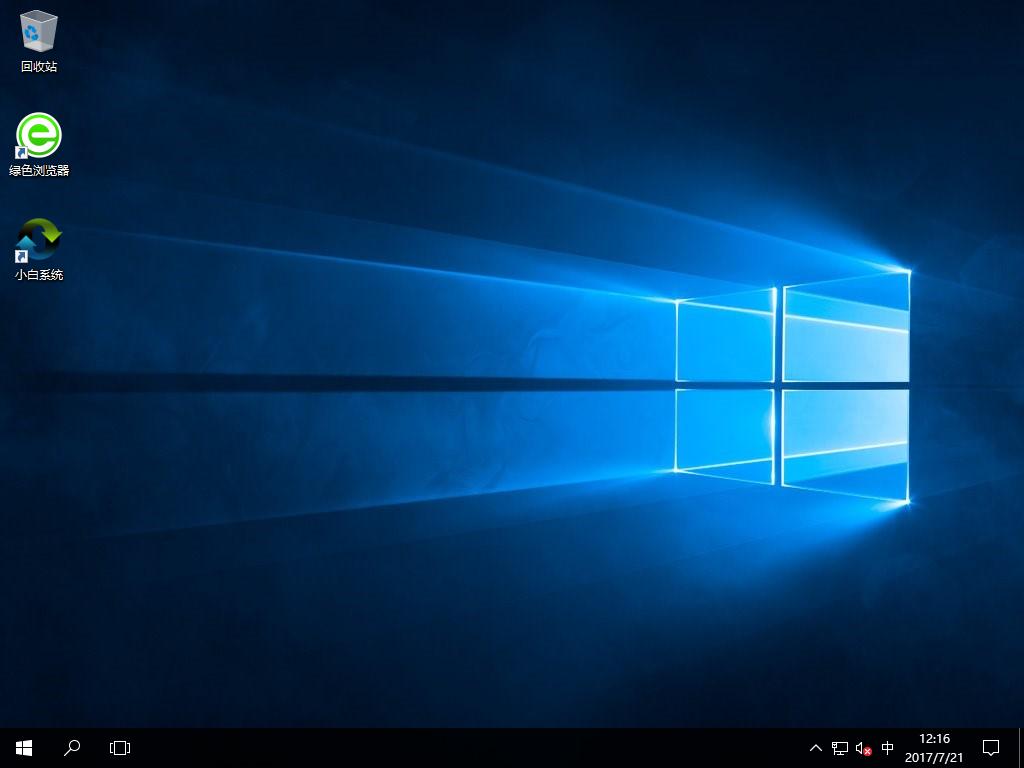 u盤(pán)示例12 U盤(pán)有USB接口,是USB設(shè)備。如果操作系統(tǒng)是WindowsXP/Vista/Win7/Linux/PrayayaQ3或是蘋(píng)果系統(tǒng)的話,將U盤(pán)直接插到機(jī)箱前面板或后面的USB接口上,系統(tǒng)就會(huì)自動(dòng)識(shí)別。 |
溫馨提示:喜歡本站的話,請(qǐng)收藏一下本站!